[TIPPS] Wie ändere ich das iPhone-Anrufbenachrichtigungsfenster unter iOS 14 in den Vollbildmodus?
Zusammenfassung: Der folgende Inhalt stellt das neue iPhone-Anrufbenachrichtigungsfenster vor und wie man das Benachrichtigungsfenster auf iOS 14 ändert!
Inhaltsverzeichnis
Neuestes Update für Anrufbenachrichtigungen in iOS 14
Mit dem neuesten iOS 14 hat sich der Bildschirm für eingehende Anrufe in ein kleines Fenster verwandelt, das nur oben auf dem Gerätebildschirm angezeigt wird. Dieses neue Update ermöglicht Benutzern Multitasking, während sie eingehende Anrufe bearbeiten, z. B. Spiele spielen, ein Video ansehen, chatten, im Internet surfen oder andere Aktivitäten.
Im Moment können Sie etwas länger warten, anstatt den Anruf direkt auf Ihrem Apple-Gerät zu beantworten, da die Benachrichtigung über eingehende Anrufe im Gegensatz zur älteren iOS-Version im Vollbildmodus angezeigt wird, sodass Sie den eingehenden Anruf sofort annehmen oder ablehnen müssen.
Wie Sie auf den folgenden Bildern sehen können, zeigen wir Ihnen den Unterschied zwischen dem neuen Banner und der alten Vollbild-Anrufbenachrichtigung. Außerdem von oben, das ist der alte Vollbildmodus mit dem Ablehnen oder AnnehmenOption und unten ist die neueste Anrufbenachrichtigung mit dem Antworten oder ablehnen Symbol nur vom oberen Bildschirmrand.
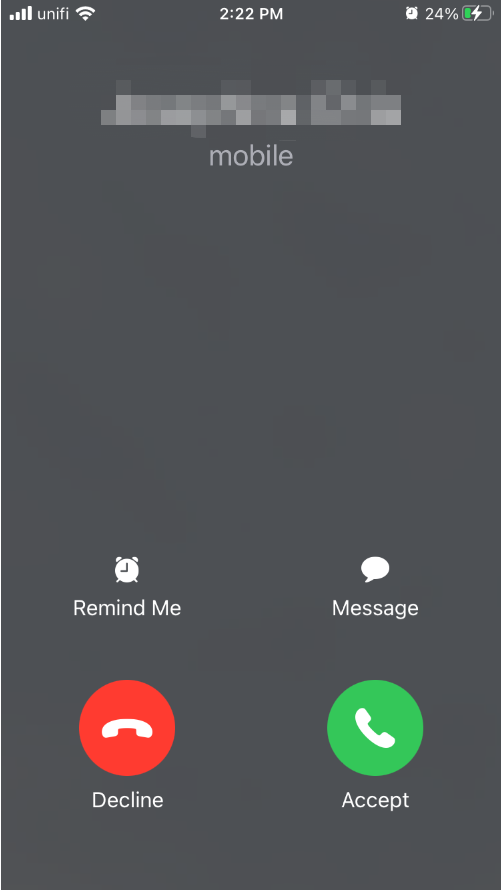
Vollbild-Fenster
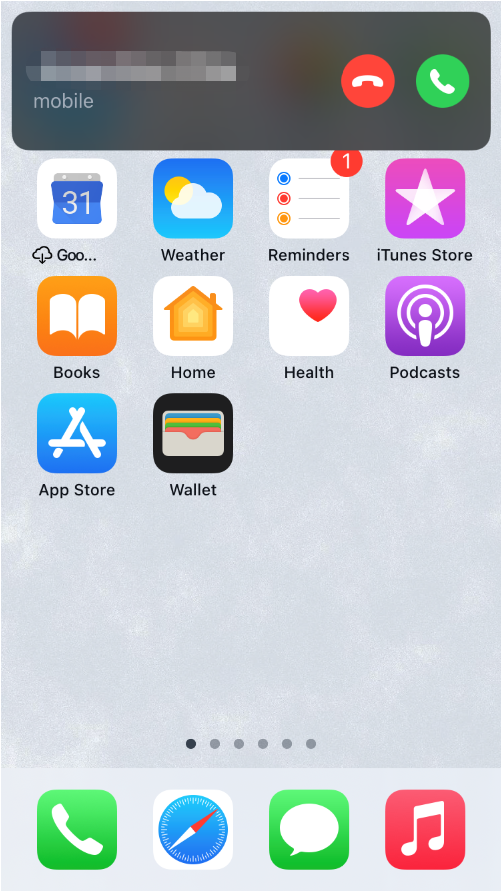
Banner-Fenster
Schritte zum Ändern des Anrufbenachrichtigungsfensters
Angenommen, einige von Ihnen sind noch nicht vertraut oder möchten das alte Anrufbenachrichtigungsfenster verwenden. Sie müssen lediglich die Anpassung vornehmen oder die iPhone-Einstellung konfigurieren, um das alte Anrufbenachrichtigungsfenster wiederherzustellen.
Befolgen Sie also die folgenden Schritte, um das Anrufbenachrichtigungsfenster in den Vollbildmodus zu ändern!
Schritt 1: Gehe zu Einstellungen auf Ihrem Apple-Gerät.
Schritt 2: Wählen Telefon Menü von der Einstellungen.
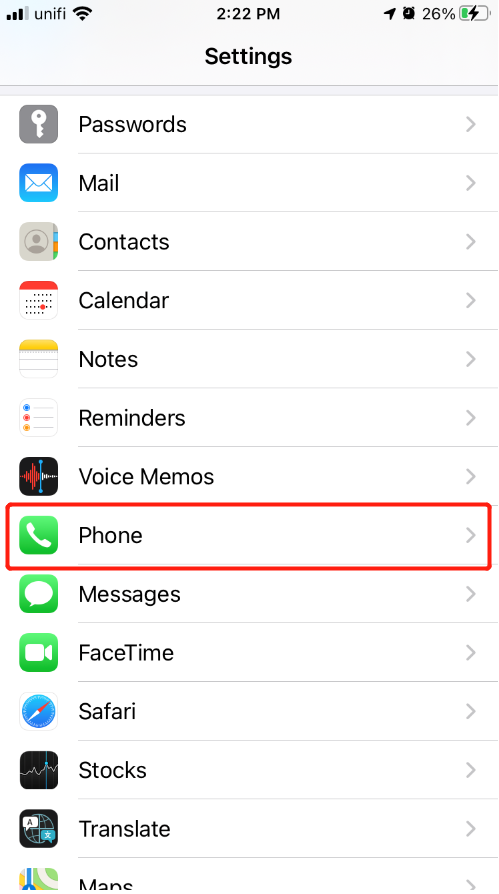
Schritt 3: Auswählen Eingehende Anrufe Option von der Telefon Speisekarte.
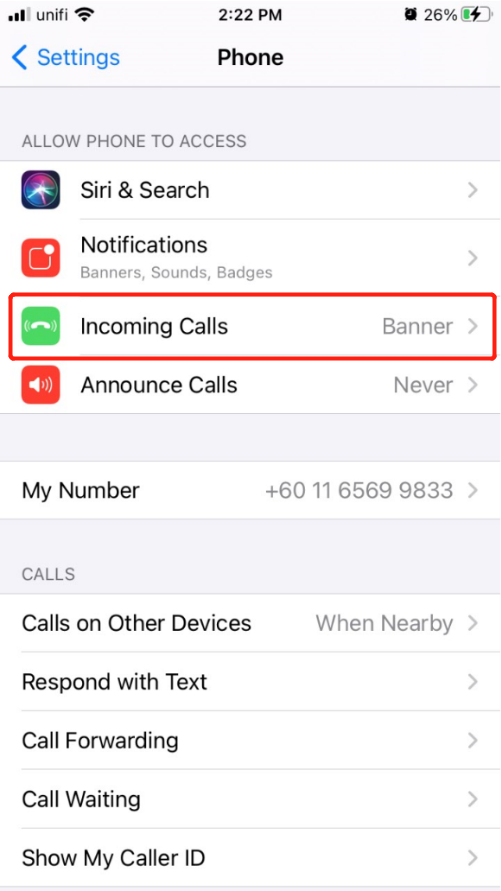
Schritt 4: Wählen Sie zuletzt Vollbildschirm um die Benachrichtigung über eingehende Anrufe auf die alte Version zu ändern.
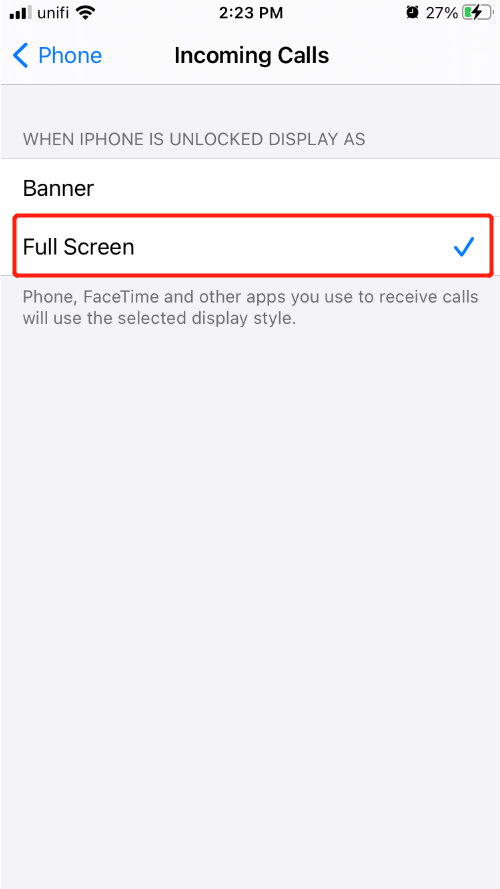
Lerne jetzt den Trick!
Hoffentlich können Sie mehr über die Anrufbenachrichtigung aus dem obigen Artikel erfahren. Wenn Sie außerdem vom Banner zum alten Vollbildfenster wechseln müssen, befolgen Sie das obige Tutorial, um das Anrufbenachrichtigungsfenster auf iOS 14 einfach zu ändern!
Vorheriger Artikel
Was ist neu in Bitwar Data Recovery V6.5.10 Zusammenfassung: Der folgende Inhalt stellt das neue iPhone-Anrufbenachrichtigungsfenster vor und zeigt, wie Sie das Benachrichtigungsfenster bei...Nächster Artikel
[BEHOBEN] Lösungen zur Behebung von Windows konnten den Laufwerksfehler nicht reparieren Zusammenfassung: Der folgende Inhalt stellt das neue iPhone-Anrufbenachrichtigungsfenster vor und zeigt, wie Sie das Benachrichtigungsfenster bei...
Über Bitwar-Datenwiederherstellung
3 Schritte, um mehr als 500 Arten von gelöschten, formatierten oder verlorenen Dokumenten, Fotos, Videos, Audios und Archivdateien aus verschiedenen Datenverlustszenarien zurückzubekommen.
Erfahren Sie mehr
